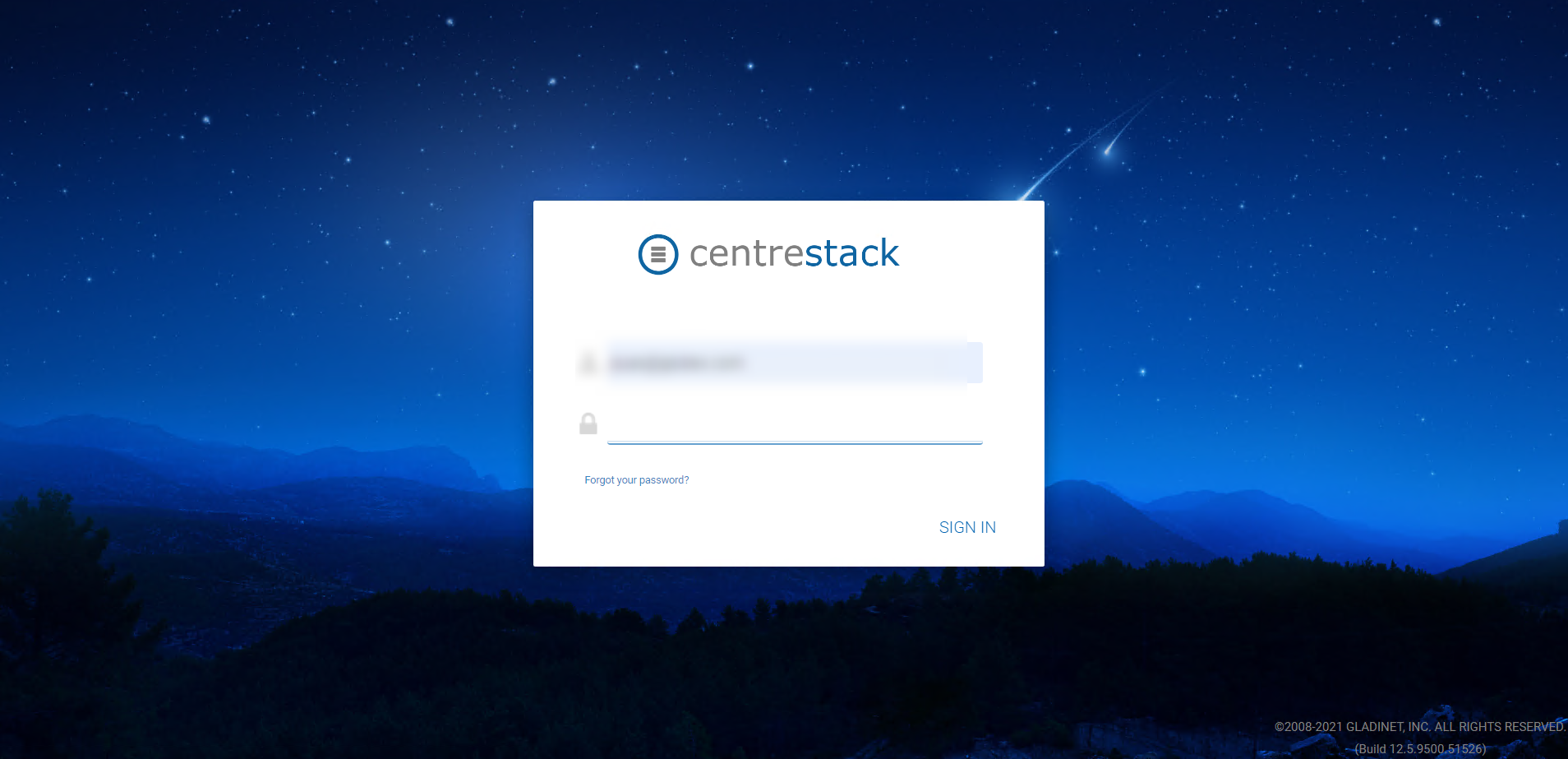Installation¶
Varning
Om det här är första gången du installerar CentreStack server rekommenderas att du gör en allt-i-ett-installation genom att förbereda en ren Windows 2025/2022/2019/2016 virtuell maskin och installera med alla standardparametrar. Allt-i-ett-installationen är den minsta fullt fungerande uppsättningen och kan användas för produktionsmiljö med < 1000 användare.
Steg 1: Förbered filförvaringen¶
CentreStack server är på väg att molnifiera din fillagring och möjliggöra fjärr- och mobilåtkomst, med synkronisering och delningsfunktion. Så den första frågan är: Vad är din fillagringslösning?
Din fillagring kan vara en nätverksdelning på en Windows-filserver eller vilken lagringsenhet som helst som stöder CIFS/SMB-protokollet. Det kan också vara från iSCSI-enheter där du kan montera lagringen direkt som en enhetsbokstav i CentreStack-servern. Det kan även vara en behållare inuti en privat instans av OpenStack Swift, en hink i Amazon S3-kompatibel lagring eller en behållare från Windows Azure bloblagring. Du kommer att behöva grundläggande åtkomstinformation redo. Till exempel,
Windows-filserver
Om det är en Windows-filserver behöver du UNC-sökvägen till nätverksresursen och användaruppgifterna för att komma åt mappen.
Om det kommer från en lokal C:-enhet eller lokal D:-enhet behöver du en lokal användarbehörighet som har fullständiga rättigheter till den lokala mappen.
OpenStack Swift
Om det är OpenStack Swift behöver du autentiserings-URL och referenser samt förstå vilken version av din autentiseringsuppsättning, såsom KeyStone V2 eller KeyStone V3 eller bara den klassiska autentiseringen.
Amazon S3
Om det är Amazon S3 behöver du en Access Key och Secret Key samt ett Bucket Name. Om Access Key och Secret Key kommer från en IAM-användare måste du se till att IAM-användaren har fullständiga rättigheter till hinken.
Windows Azure Blob Storage
Du kommer att behöva ”Storage Account Name” och ”Primary Key” samt ett containernamn.
Observera
Den initiala installationen av CentreStack konfigurerar backend-lagringen för att använda katalogen C:\CentreStack på CentreStack-servern. Denna standardplats för backend-lagring kan ändras till en annan plats vid ett senare tillfälle genom att modifiera backend-lagringen för standardtenanten. Varje CentreStack-tenant kan konfigureras för olika backend-lagringsplatser.
Steg 2: Förbered Active Directory (Valfritt)¶
Om du integrerar Active Directory behöver du följande information:
DNS-namnet (eller IP-adressen) till en domänkontrollant för Active Directory.
Ett tjänstekonto som kan komma åt Active Directory.
DNS-namnet på den aktiva katalogdomänen.
Observera
Om din Active Directory eller klientens Active Directory är placerad på distans i förhållande till CentreStack Server, bör du använda Server Agent-programvara för att ansluta till Active Directory istället för att använda LDAP för att ansluta Active Directory.
Observera
Om du använder en Single Sign-On-tjänst såsom Azure AD, Active Directory Federation Service, OneLogin eller OKTA, kan du konfigurera SAML-baserad autentisering istället för att använda Active Directory direkt. Normalt är dessa identitetstjänstleverantörer ändå anslutna till företagets Active Directory.
Steg 3: Förbered databasservern¶
Observera
Om du installerar allt-i-ett-instansen kan du hoppa över detta steg eftersom allt-i-ett-installationsprogrammet kommer att installera en PostgreSQL och konfigurera databasen därefter. Se Steg 5: Starta installationen nedan för mer information om allt-i-ett-installationen.
Detta steg är endast för installation som har en separat databasnod som inte installeras som standard med någon arbetsnod.
Alla CentreStack servrar i en kluster kommer att dela en enda centraliserad databas.
Varning
Med lanseringen av CentreStack version 9.5.5409.41172 har standarddatabasmotorn för ”allt i ett”-distributionen bytts till PostgreSQL istället för Microsoft SQL Server Express Edition. Huvudanledningen till att göra detta byte var att undvika de inbyggda begränsningarna i SQL Server Express Edition (1 GB RAM och 10 GB max databasfilstorlek).
Det finns två platser som lagrar bestående information. Den första platsen är filförvaringen som nämndes i Steg 1. Den andra platsen är CentreStack-databasen. Det finns konfigurationsinformation såsom användarnamn, teammapp, delad mapp, inloggnings-token i databasen. Det finns också körtidsinformation såsom revisionsspår och filändringslogg i databasen.
Standardinstallationen av CentreStack använder en lokal PostgreSQL-databas på CentreStack-servern. Vi erbjuder detta alternativ för att göra testinstallationen så enkel som möjligt.
För närvarande stöder CentreStack databashanteringssystemen (DBMS) PostgreSQL, MySQL eller Microsoft SQL Server. Några goda skäl för att distribuera en extern databasserver är prestanda, skalbarhet och/eller hög tillgänglighet.
Microsoft SQL Server¶
Om du använder en extern Microsoft SQL Server istället för standardinstallationen av MySQL allt-i-ett, måste du se till att SQL Server-autentiseringen är konfigurerad för blandat läge-autentisering. CentreStack Server-anslutningen kräver användning av ett SQL-konto, inte ett konto för Windows integrerad autentisering.
Under installationen av den första arbetsnoden kommer installationsprogrammet att behöva skapa en databas, skapa tabeller inuti databasen och skapa lagrade procedurer i databasen. Därför krävs ett SQL-säkerhetskonto som har tillräckliga behörigheter för installationen.
Om databasservern är extern till CentreStack-servern, se till att TCP-protokollet är aktiverat och att brandväggen är öppen för att acceptera SQL-anslutningar. Standard TCP-port är 1433 och den porten behöver vara öppen i brandväggen. Om du har SQL Server som lyssnar på en annan port, kommer den porten också att behöva vara öppen.
MySQL Server¶
MySQL lyssnar vanligtvis på TCP-port 3306. Se till att denna port är öppen i brandväggen.
PostgreSQL-server¶
PostgreSQL är vanligtvis det förvalda alternativet för installationen av allt-i-ett. Standardporten är 5679 men oftast körs databasen på ”localhost”, samma som CentreStack servern.
Steg 4: Förbered CentreStack Servern¶
Det enklaste sättet att förbereda CentreStack-servern är att ha en ren Windows Server 2025/2022/2019/2016 OS med engelsk lokalisering och se till att arbetsnoderna alla är i samma tidszon.
Vi rekommenderar Windows Server 2025, 2022, 2019 eller Windows Server 2016 som ett föredraget serveroperativsystem som körs på en virtuell maskin.
- Stödda operativsystem
Windows Server 2025
Windows Server 2022
Windows Server 2019
Windows Server 2016
- Stödda CPU:er
64-bitars Intel eller AMD x64-arkitektur
2 - virtuella CPU:er minimum (4 - virtuella CPU:er eller fler rekommenderas)
- Minne
8 GB RAM som minimum (16 GB eller mer är att föredra)
- Hårddiskutrymme
100 GB som minimum, helst SSD. Detta antar att bakre filförvaringen inte är placerad på CentreStack servern själv.
Steg 5: Påbörja installationen¶
Du kan få installationspaketet för CentreStack från CentreStack partnerportal (genom att logga in på https://partner.centrestack.com/login/) och gå till avsnittet för Självhostad CentreStack.
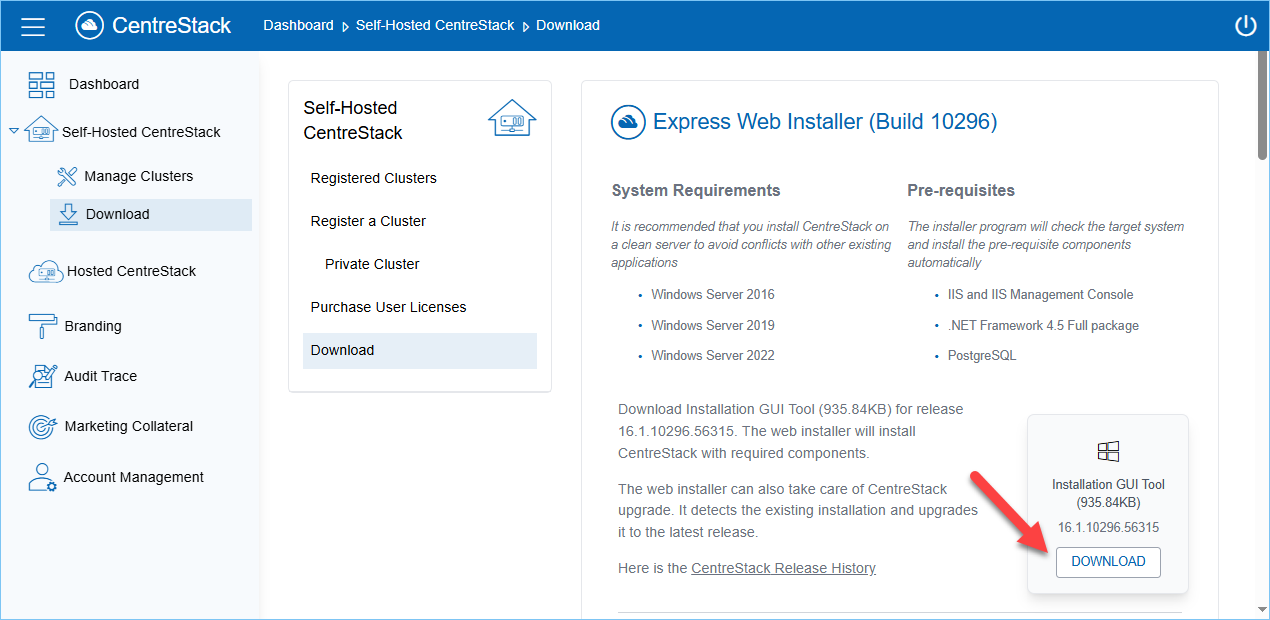
Logga in på CentreStack serverkonsolen (RDP eller fysisk konsol är okej) med administratörsrättigheter. När du klickar på ”Ladda ner”-knappen på Partnerportalen kommer installationsprogrammet att visas antingen i nedladdningar eller som en länk längst ner i din webbläsare. Klicka på den körbara filen för att starta installationen.
Du kommer att se välkomstskärmen.
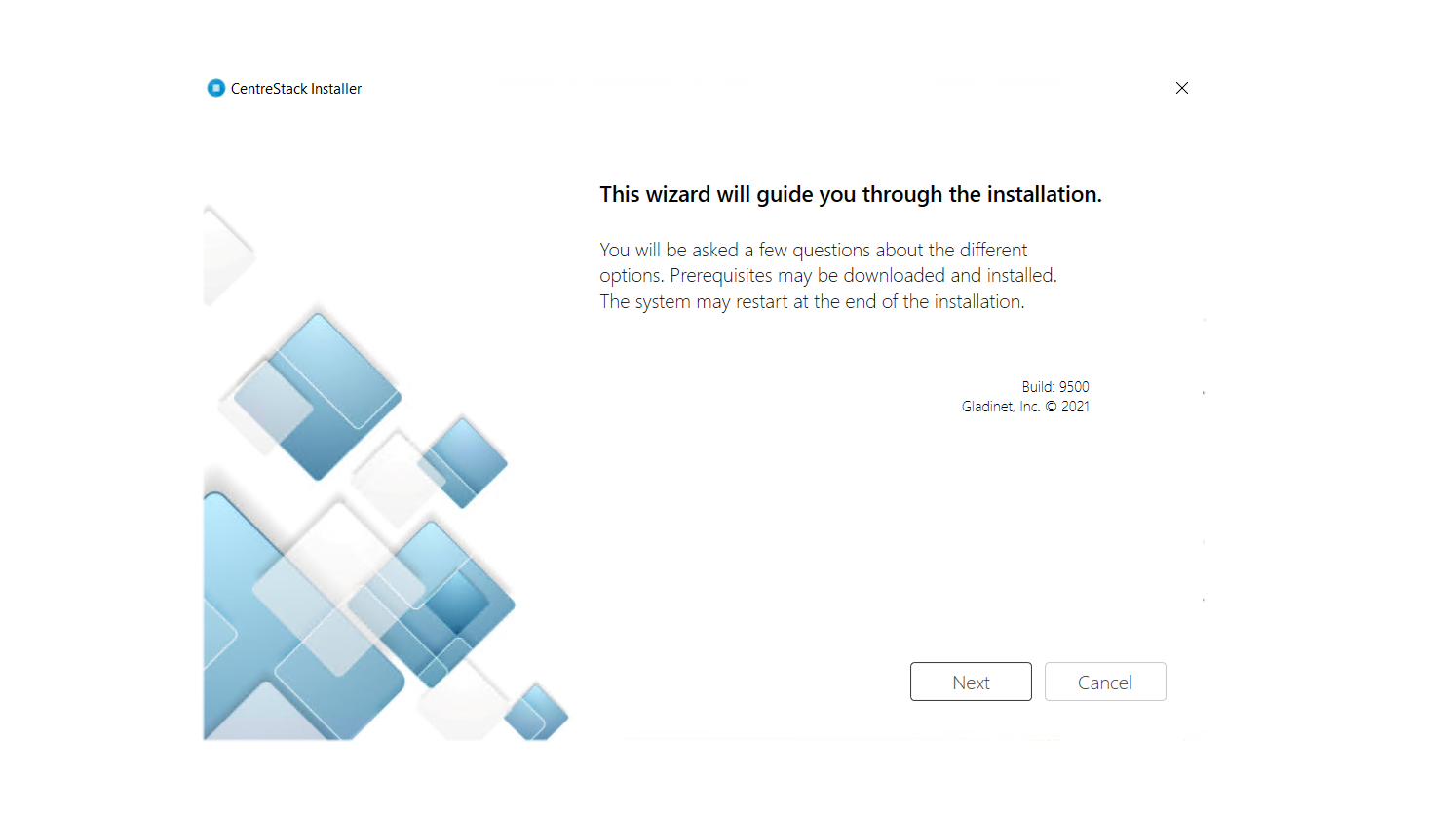
Klicka på ’Nästa’
Och acceptera EULA
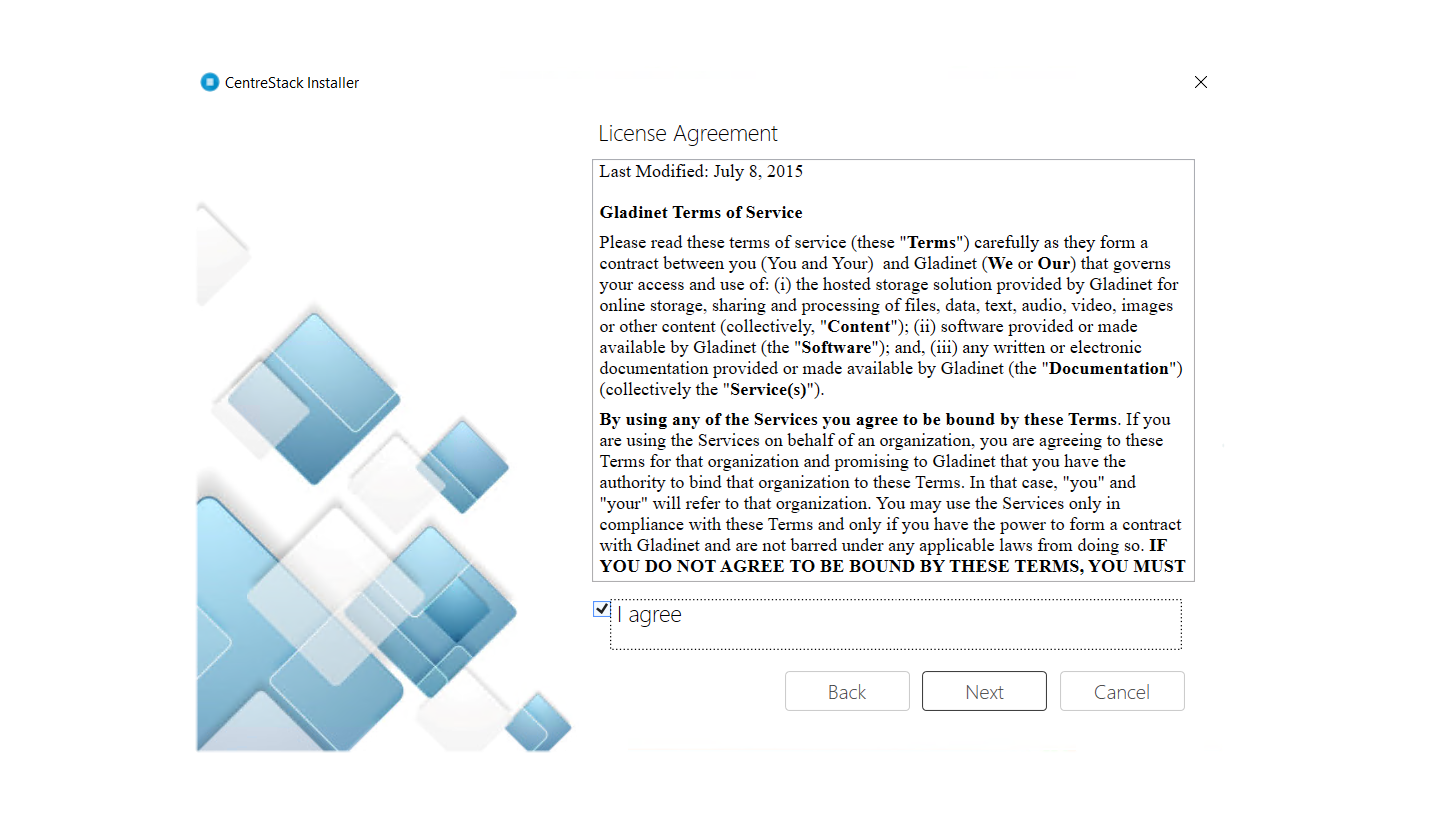
Klicka på ’Nästa’
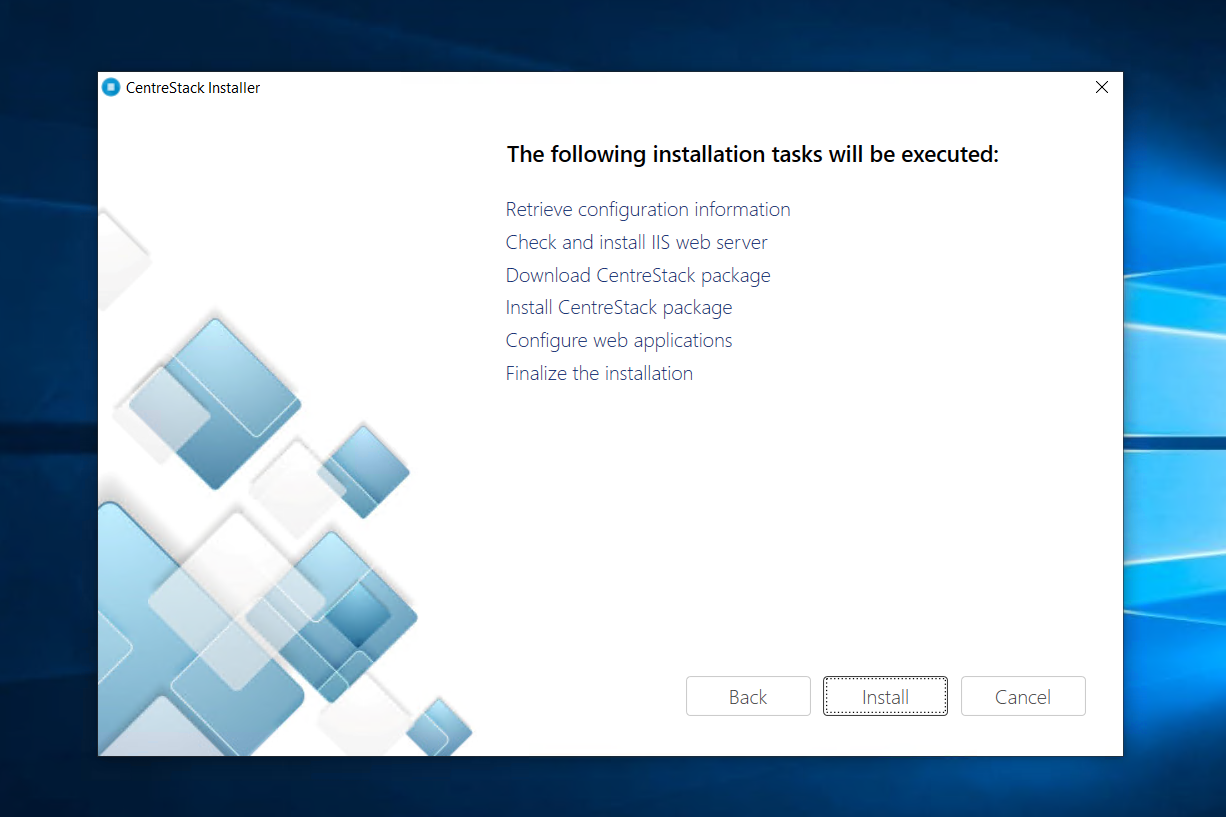
Och klicka på Installera.
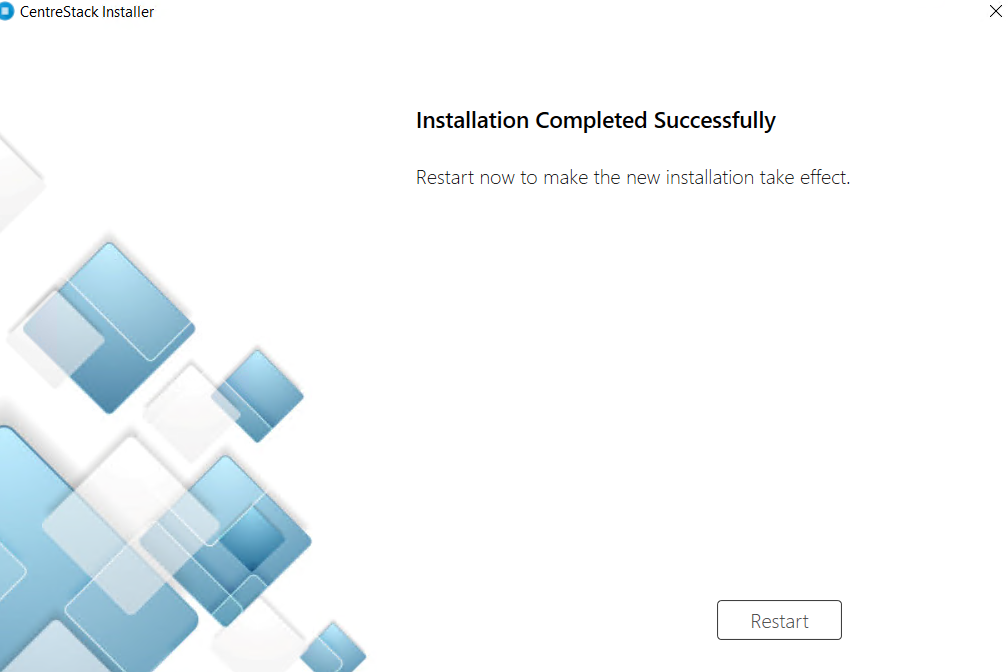
Efter att installationen har slutförts framgångsrikt krävs en omstart. Klicka på ’Starta om’.
Observera
CentreStack kommer att installeras och sedan måste du starta om ditt system för att slutföra installationen.
Observera
CentreStack är en lösning med flera hyresgäster. Omfattningen av Tenant Manager är definierad för en administratör för hyresgästen. I ett klustersystem med flera hyresgäster har varje hyresgäst en administratör. I ett klustersystem med en enda hyresgäst är den förvalda klusteradministratören också administratör för hyresgästen.
Varning
Efter omstarten och inloggningen till Windows-sessionen igen med samma Windows-administratörsanvändaruppgifter kan det ta 3-5 minuter innan alla Windows-tjänster startar och en webbläsarsida öppnas automatiskt.
För nästa skärm, om du har en befintlig databas använd rullgardinsmenyn för att välja ett annat alternativ annars använd standardalternativet som också kommer att installera PostgreSQL Community Edition-databasen.
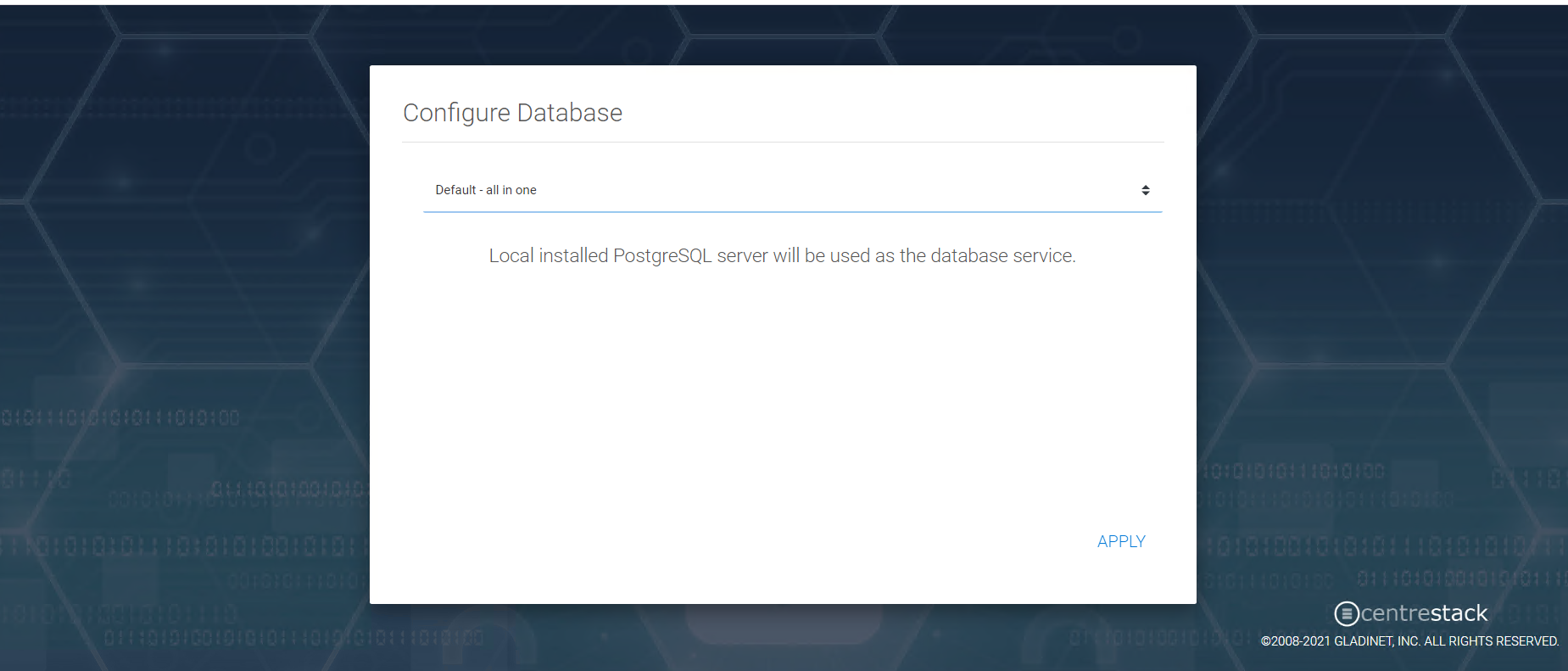
I nästa skärm anger du dina inloggningsuppgifter för Partnerkontot för att slutföra installationen.